Search.search-settings.com Redirect
ce este search.search-settings.com?
dezvoltatorii prezent search.search-settings.com ca un” top-notch ” motor de căutare pe Internet, care se presupune că îmbunătățește experiența de navigare prin generarea de rezultate îmbunătățite. La inspecția inițială, acest site poate părea similar cu Google, Yahoo, Bing și alte motoare de căutare legitime. Prin urmare, mulți utilizatori cred că search.search-settings.com este, de asemenea, legitim și util.
acest site este promovat folosind o aplicație înșelătoare numită Setări de căutare, care pretinde că permite utilizatorilor să comute între motoarele de căutare. De fapt, Search Settings este conceput pentru a infiltra pe furiș sistemele, modifica opțiunile browserului web și înregistra diverse informații despre sistemul utilizatorului. Prin urmare, este clasificat ca un program potențial nedorit (PUP) și un hijacker de browser.
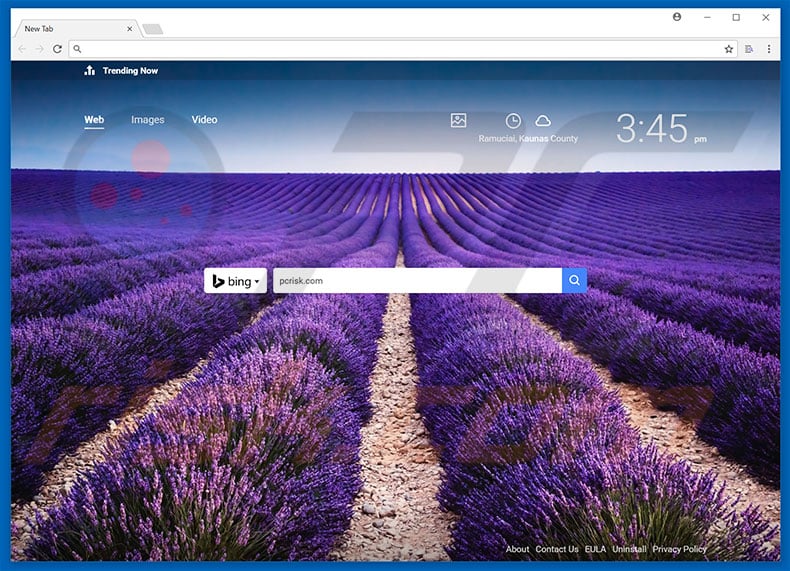
cercetările arată că setările de căutare vizează Internet Explorer, Google Chrome și Mozilla Firefox. După infiltrare, acest PUP atribuie noua filă URL, motorul de căutare implicit și opțiunile pentru pagina de pornire search.search-settings.com.
aceste modificări pot părea nesemnificative, cu toate acestea, utilizatorii nu pot readuce browserele la stările lor anterioare – setările de căutare reatribuie setările browserului atunci când se încearcă modificarea acestora.
prin urmare, revenirea modificărilor menționate mai sus devine imposibilă și utilizatorii sunt încurajați să viziteze search.search-settings.com când caută prin bara URL sau pur și simplu deschid o nouă filă de browser. Acest lucru diminuează semnificativ experiența de navigare pe web.
în plus, setările de căutare și search.search-settings.com înregistrează diverse date referitoare la activitatea de navigare, inclusiv adresele IP, adresele URL vizitate, paginile vizualizate și interogările de căutare.
datele ar putea conține detalii private pe care dezvoltatorii le folosesc pentru a – și crește veniturile-le vând unor terțe părți (potențial, infractori cibernetici) care urmăresc, de asemenea, să genereze venituri prin utilizarea abuzivă a informațiilor private. Această situație ar putea cauza probleme grave de confidențialitate sau chiar furt de identitate.
dacă întâlniți redirecționări pentru a căuta.căutare-Setări.com, dezinstalați setările de căutare browser-ul hijacker și nu vizitați acest site rogue din nou.
| nume | setările de căutare browser-ul hijacker |
| Tip amenințare | browser-ul Hijacker, redirecționare, căutare Hijacker, bara de instrumente, fila nedorite nou |
| simptome | setările browserului de Internet manipulat(pagina de pornire, motorul de căutare implicit pe Internet, setările filei noi). Utilizatorii sunt forțați să viziteze site-ul hijacker și să caute pe Internet folosind motoarele de căutare. |
| metode de distribuție | reclame pop-up înșelătoare, instalatori de software gratuit (grupare), instalatori falsi flash player. |
| daune | urmărirea navigării pe Internet (probleme potențiale de confidențialitate), afișarea anunțurilor nedorite, redirecționări către site-uri web umbrite. |
| eliminarea programelor Malware (Windows) |
pentru a elimina posibilele infecții malware, scanați computerul cu software antivirus legitim. Cercetătorii noștri de securitate recomandă utilizarea Combo Cleaner. |
setările de căutare sunt identice cu căutarea selectată și, de asemenea, împărtășesc multe asemănări cu accesul rapid la e-mail, căutarea Horoscopului gratuit, apărarea scutului și zeci de alte aplicații de deturnare a browserului. Deși majoritatea oferă funcționalități diferite, au un comportament identic. Pretențiile de a oferi ‘caracteristici utile’ sunt pur și simplu încercări de a da impresia de legitimitate.
de fapt, teroriști browser sunt concepute doar pentru a genera venituri pentru dezvoltatori și să livreze nici o valoare pentru utilizatorii obișnuiți. Setările de căutare și alte programe similare sunt concepute pentru a promova alte site-uri web (provocând redirecționări nedorite) și pentru a înregistra informații (care sunt vândute în cea mai mare parte terților).
majoritatea site-urilor promovate sunt motoare de căutare false pline cu zeci de reclame irelevante pentru utilizator. În plus, aceste site-uri generează rezultate de căutare false.
reclamele intruzive și rezultatele false pot duce la site-uri web rău intenționate. În plus, anunțurile activează adesea scripturi concepute pentru a descărca și instala malware. Prin urmare, motoarele de căutare false reprezintă o amenințare directă pentru siguranța navigării pe internet a utilizatorilor.
cum a făcut search.search-settings.com instalați pe computerul meu?
Setări de căutare are un site web oficial de promovare, cu toate acestea, este, de asemenea, proliferat folosind o metodă de marketing înșelătoare numită „grupare” (instalarea stealth a aplicațiilor terțe cu software/aplicații obișnuite). Dezvoltatorii știu că utilizatorii grăbesc adesea procesele de descărcare/instalare și trec peste pași.
prin urmare, aplicațiile incluse sunt ascunse în opțiunile „personalizate/avansate” ale acestor proceduri. După cum sa menționat mai sus, malware-ul (cum ar fi PNA-urile) este adesea distribuit folosind reclame intruzive. Prin urmare, grăbirea proceselor de descărcare/instalare și clic pe anunțuri expune sistemele la riscul diferitelor infecții și compromite confidențialitatea utilizatorilor.
cum să evitați instalarea aplicațiilor potențial nedorite?
principalele motive pentru infecțiile informatice sunt cunoștințele slabe și comportamentul neglijent. Puii sunt proliferați folosind metoda de grupare menționată mai sus și anunțuri intruzive. Prin urmare, nu grăbiți niciodată procesele de descărcare sau instalare. Analizați cu atenție toate procesele utilizând setările „personalizate” sau „avansate” și anulați toate programele incluse suplimentar.
dacă este posibil, selectați linkul de descărcare directă, în loc să utilizați instrumente de descărcare terță parte. În plus, fiți precauți și evitați să faceți clic pe anunțuri. Majoritatea anunțurilor intruzive par autentice și este foarte dificil să se determine dacă provin de pe site-ul web vizitat. Nu vă asumați riscul făcând clic pe ele. Cheia siguranței computerului este prudența.
site-ul promovarea setările de căutare browser-ul hijacker:
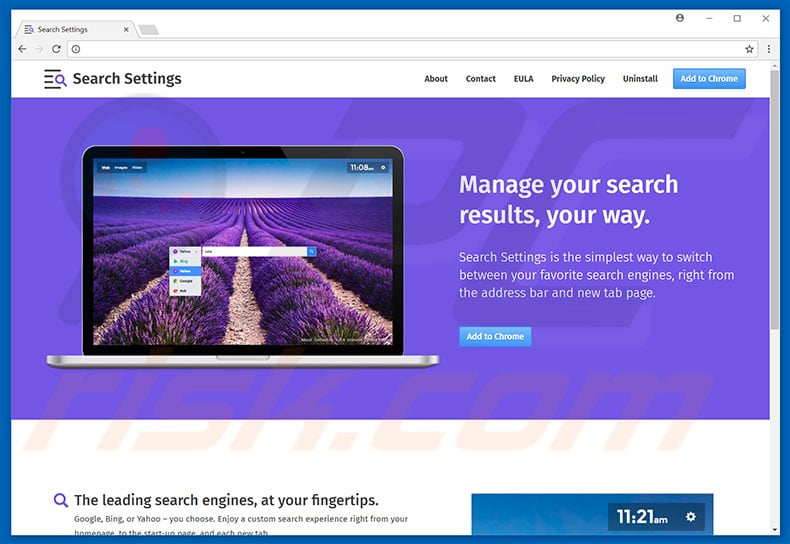
Instant automatic malware removal:îndepărtarea manuală amenințare ar putea fi un proces de lungă durată și complicat, care necesită abilități avansate de calculator. Combo Cleaner este un instrument profesional de eliminare automată a malware-ului care este recomandat pentru a scăpa de malware. Descarcati-l apasand butonul de mai jos:
xtrasex download Combo CleanerBy descarcand orice software listat pe acest site sunteti de acord cu Politica noastra de confidentialitate si cu Termenii de Utilizare. Pentru a utiliza produsul full-featured, trebuie să achiziționați o licență pentru Combo Cleaner. 7 zile de încercare gratuită disponibilă. Combo Cleaner este deținut și operat de RCS Lt, compania-mamă a PCRisk.com Citește mai mult.
Meniu rapid:
- ce este search.search-settings.com?
- pasul 1. Dezinstalați aplicația Setări de căutare utilizând Panoul de Control.
- pasul 2. Eliminați căutarea.căutare-Setări.redirecționare com din Internet Explorer.
- Pasul 3. Eliminați setările de căutare browser-ul hijacker de la Google Chrome.
- pasul 4. Elimină search.search-settings.com pagina de pornire și motorul de căutare implicit de la Mozilla Firefox.
- pasul 5. Elimină search.search-settings.com redirecționați din Safari.
- pasul 6. Eliminați plug-in-urile necinstite din Microsoft Edge.
Setări de căutare browser hijacker îndepărtarea:
Windows 11 utilizatori:

faceți clic dreapta pe pictograma Start, selectați Aplicații și caracteristici. În fereastra deschisă căutați aplicația pe care doriți să o dezinstalați, după localizarea acesteia, faceți clic pe cele trei puncte verticale și selectați Dezinstalare.
utilizatori Windows 10:

faceți clic dreapta în colțul din stânga jos al ecranului, în meniul Acces rapid selectați Panou de Control. În fereastra deschisă alegeți programe și caracteristici.
utilizatori Windows 7:

Faceți clic pe Start (sigla Windows din colțul din stânga jos al desktopului), alegeți Panou de Control. Localizați programe și faceți clic pe Dezinstalare program.
utilizatori macOS (OSX) :

Faceți clic pe Finder, în ecranul deschis selectați Aplicații. Trageți aplicația din folderul Aplicații în coșul de gunoi (situat în Dock), apoi faceți clic dreapta pe pictograma coș de gunoi și selectați Golire coș de gunoi.

în fereastra Programe de dezinstalare: uita-te pentru orice aplicații suspecte instalate recent (de exemplu, „Setări de căutare”), selectați aceste intrări și faceți clic pe „Uninstall” sau „Remove”.
după dezinstalarea programelor potențial nedorite care determină redirecționarea browserului către search.search-settings.com site-ul web, scanați computerul pentru orice componente nedorite rămase. Pentru a scana computerul, utilizați software-ul recomandat de eliminare a programelor malware.
Search Settings browser hijacker îndepărtarea de browsere de Internet:
video care arată cum să eliminați redirecționări browser:
scoateți malware add-on-uri de la Internet Explorer:

Faceți clic pe pictograma „roată”![]() (în colțul din dreapta sus al Internet Explorer), selectați „Gestionați suplimentele”. Căutați orice extensii suspecte instalate recent, selectați aceste intrări și faceți clic pe „Eliminați”.
(în colțul din dreapta sus al Internet Explorer), selectați „Gestionați suplimentele”. Căutați orice extensii suspecte instalate recent, selectați aceste intrări și faceți clic pe „Eliminați”.
schimbați pagina de pornire:

Faceți clic pe pictograma „gear”![]() (în colțul din dreapta sus al Internet Explorer), selectați „Opțiuni Internet”, în fereastra deschisă, eliminați hxxp://search.search-settings.com și introduceți domeniul preferat, care se va deschide de fiecare dată când lansați Internet Explorer. De asemenea, puteți introduce about: blank pentru a deschide o pagină goală atunci când porniți Internet Explorer.
(în colțul din dreapta sus al Internet Explorer), selectați „Opțiuni Internet”, în fereastra deschisă, eliminați hxxp://search.search-settings.com și introduceți domeniul preferat, care se va deschide de fiecare dată când lansați Internet Explorer. De asemenea, puteți introduce about: blank pentru a deschide o pagină goală atunci când porniți Internet Explorer.
schimbați motorul de căutare implicit:

Faceți clic pe pictograma „gear”![]() (în colțul din dreapta sus al Internet Explorer), selectați „Gestionați suplimentele”. În fereastra deschisă, selectați” Furnizori de căutare”, setați” Google”,” Bing „sau orice alt motor de căutare preferat ca implicit și apoi eliminați”căutare-Setări”.
(în colțul din dreapta sus al Internet Explorer), selectați „Gestionați suplimentele”. În fereastra deschisă, selectați” Furnizori de căutare”, setați” Google”,” Bing „sau orice alt motor de căutare preferat ca implicit și apoi eliminați”căutare-Setări”.
metoda opțională:
dacă veți continua să aibă probleme cu eliminarea de căutare setările browser-ul hijacker, resetați setările Internet Explorer la valorile implicite.
utilizatori Windows XP: Faceți clic pe Start, faceți clic pe Run, în fereastra deschisă tastați inetcpl.cpl în fereastra deschisă faceți clic pe fila Avansat, apoi faceți clic pe Resetare.

utilizatorii Windows Vista și Windows 7: Faceți clic pe sigla Windows, în caseta start Căutare tastați inetcpl.cpl și faceți clic pe enter. În fereastra deschisă, faceți clic pe fila Avansat, apoi faceți clic pe Resetare.

utilizatori Windows 8: Deschideți Internet Explorer și faceți clic pe pictograma roată. Selectați Opțiuni Internet.

în fereastra deschisă, selectați fila Complex.

Faceți clic pe butonul Resetare.

confirmați că doriți să resetați setările Internet Explorer la valorile implicite făcând clic pe butonul Reset.

eliminați extensiile rău intenționate din Google Chrome:

Faceți clic pe pictograma meniului Chrome![]() (în colțul din dreapta sus al Google Chrome), selectați „Mai multe instrumente” și faceți clic pe „Extensii”. Localizați „Setări de căutare” și alte suplimente de browser suspecte instalate recent, selectați aceste intrări și faceți clic pe pictograma Coșului de gunoi.
(în colțul din dreapta sus al Google Chrome), selectați „Mai multe instrumente” și faceți clic pe „Extensii”. Localizați „Setări de căutare” și alte suplimente de browser suspecte instalate recent, selectați aceste intrări și faceți clic pe pictograma Coșului de gunoi.
schimbați pagina de pornire:

Faceți clic pe pictograma meniului Chrome![]() (în colțul din dreapta sus al Google Chrome), selectați „Setări”. În secțiunea „la pornire”, căutați o adresă URL de hijacker a browserului (hxxp://www.search.search-settings.com) sub opțiunea” deschideți un anumit sau un set de pagini”. Dacă este prezent, Faceți clic pe pictograma celor trei puncte verticale și selectați „Eliminare”.
(în colțul din dreapta sus al Google Chrome), selectați „Setări”. În secțiunea „la pornire”, căutați o adresă URL de hijacker a browserului (hxxp://www.search.search-settings.com) sub opțiunea” deschideți un anumit sau un set de pagini”. Dacă este prezent, Faceți clic pe pictograma celor trei puncte verticale și selectați „Eliminare”.
schimbați motorul de căutare implicit:

pentru a schimba motorul de căutare implicit în Google Chrome: faceți clic pe pictograma meniului Chrome ![]() (în colțul din dreapta sus al Google Chrome), selectați „Setări”, în secțiunea „motor de căutare”, faceți clic pe „Gestionați motoarele de căutare…”, în lista deschisă căutați ” Setări de căutare „când se află faceți clic pe cele trei puncte verticale din apropierea acestei adrese URL și selectați”Eliminați din listă”.
(în colțul din dreapta sus al Google Chrome), selectați „Setări”, în secțiunea „motor de căutare”, faceți clic pe „Gestionați motoarele de căutare…”, în lista deschisă căutați ” Setări de căutare „când se află faceți clic pe cele trei puncte verticale din apropierea acestei adrese URL și selectați”Eliminați din listă”.
metoda opțională:
dacă veți continua să aibă probleme cu eliminarea de căutare setările browser-ul hijacker, resetați setările browser-ului Google Chrome. Faceți clic pe pictograma meniului Chrome ![]() (în colțul din dreapta sus al Google Chrome) și selectați Setări. Derulați în jos până în partea de jos a ecranului. Faceți clic pe linkul Avansat….
(în colțul din dreapta sus al Google Chrome) și selectați Setări. Derulați în jos până în partea de jos a ecranului. Faceți clic pe linkul Avansat….

după derularea în partea de jos a ecranului, faceți clic pe butonul Resetare (restabiliți setările la valorile implicite originale).

în fereastra deschisă, confirmați că doriți să resetați setările Google Chrome la valorile implicite făcând clic pe butonul Resetare.

eliminați pluginurile rău intenționate din Mozilla Firefox:

Faceți clic pe meniul Firefox ![]() (în colțul din dreapta sus al ferestrei principale), selectați „Suplimente”. Faceți clic pe” Extensii „și eliminați” Setări de căutare ” și toate celelalte pluginuri de browser instalate recent.
(în colțul din dreapta sus al ferestrei principale), selectați „Suplimente”. Faceți clic pe” Extensii „și eliminați” Setări de căutare ” și toate celelalte pluginuri de browser instalate recent.
schimbați pagina de pornire:

pentru a reseta pagina principală, faceți clic pe meniul Firefox![]() (în colțul din dreapta sus al ferestrei principale), apoi selectați „opțiuni”, în fereastra deschisă, eliminați hxxp://search.search-settings.com și introduceți domeniul preferat, care se va deschide de fiecare dată când porniți Mozilla Firefox.
(în colțul din dreapta sus al ferestrei principale), apoi selectați „opțiuni”, în fereastra deschisă, eliminați hxxp://search.search-settings.com și introduceți domeniul preferat, care se va deschide de fiecare dată când porniți Mozilla Firefox.
schimbați motorul de căutare implicit:

în bara de adrese URL, tastați despre:config și apăsați Enter.
Faceți clic pe „voi fi atent, promit!”.
în filtrul de căutare din partea de sus, tastați: „search.search-settings.com”
faceți clic dreapta pe preferințele găsite și selectați „Resetare” pentru a restabili valorile implicite.
metoda opțională:
utilizatorii de computere care au probleme cu setările de căutare browser hijacker îndepărtarea poate reseta setările Mozilla Firefox.
deschideți Mozilla Firefox, în colțul din dreapta sus al ferestrei principale, faceți clic pe meniul Firefox,![]() în meniul deschis, faceți clic pe Ajutor.
în meniul deschis, faceți clic pe Ajutor.

selectați Informații de depanare.

în fereastra deschisă, faceți clic pe butonul Reîmprospătare Firefox.

în fereastra deschisă, confirmați că doriți să resetați setările Mozilla Firefox la implicit făcând clic pe butonul Reîmprospătare Firefox.

eliminați extensiile rău intenționate din Safari:

asigurați-vă că browser-ul Safari este activ și faceți clic pe meniul Safari, apoi selectați Preferences…

în fereastra Preferințe Selectați fila Extensii. Căutați orice extensii suspecte instalate recent și dezinstalați-le.

în fereastra Preferințe Selectați fila General și asigurați – vă că pagina dvs. este setat la un URL preferat, în cazul în care sa modificat de un browser hijacker-schimba-l.

în fereastra Preferințe Selectați fila Căutare și asigurați-vă că motorul de căutare pe Internet preferat este selectat.
metoda opțională:
asigurați-vă că browserul Safari este activ și faceți clic pe meniul Safari. Din meniul derulant selectați ștergeți istoricul și datele site-ului web…

în fereastra deschisă, selectați tot istoricul și faceți clic pe butonul ștergeți istoricul.

eliminați extensiile rău intenționate din Microsoft Edge:

Faceți clic pe pictograma meniului Edge ![]() (în colțul din dreapta sus al Microsoft Edge), selectați „Extensii”. Localizați orice add-on-uri de browser suspecte instalate recent și eliminați-le.
(în colțul din dreapta sus al Microsoft Edge), selectați „Extensii”. Localizați orice add-on-uri de browser suspecte instalate recent și eliminați-le.
schimbați pagina de pornire și setările filei noi:

Faceți clic pe pictograma meniului Edge ![]() (în colțul din dreapta sus al Microsoft Edge), selectați „Setări”. În secțiunea” la pornire „căutați numele hijacker-ului browserului și faceți clic pe”Dezactivați”.
(în colțul din dreapta sus al Microsoft Edge), selectați „Setări”. În secțiunea” la pornire „căutați numele hijacker-ului browserului și faceți clic pe”Dezactivați”.
schimbați motorul de căutare implicit pe Internet:

pentru a schimba motorul de căutare implicit în Microsoft Edge: Faceți clic pe pictograma meniului Edge ![]() (în colțul din dreapta sus al Microsoft Edge), selectați „Confidențialitate și servicii”, derulați în partea de jos a paginii și selectați „Bara de adrese”. În secțiunea” motoare de căutare utilizate în bara de adrese „căutați numele motorului de căutare nedorit pe Internet, atunci când este localizat, faceți clic pe butonul” Dezactivare ” din apropierea acestuia. Alternativ, puteți face clic pe” Gestionați motoarele de căutare”, în meniul deschis căutați un motor de căutare nedorit pe Internet. Faceți clic pe pictograma puzzle
(în colțul din dreapta sus al Microsoft Edge), selectați „Confidențialitate și servicii”, derulați în partea de jos a paginii și selectați „Bara de adrese”. În secțiunea” motoare de căutare utilizate în bara de adrese „căutați numele motorului de căutare nedorit pe Internet, atunci când este localizat, faceți clic pe butonul” Dezactivare ” din apropierea acestuia. Alternativ, puteți face clic pe” Gestionați motoarele de căutare”, în meniul deschis căutați un motor de căutare nedorit pe Internet. Faceți clic pe pictograma puzzle ![]() lângă ea și selectați „Dezactivare”.
lângă ea și selectați „Dezactivare”.
metoda opțională:
dacă veți continua să aibă probleme cu eliminarea de căutare setările browser-ul hijacker, resetați setările browser-ului Microsoft Edge. Faceți clic pe pictograma meniului Edge ![]() (în colțul din dreapta sus al Microsoft Edge) și selectați Setări.
(în colțul din dreapta sus al Microsoft Edge) și selectați Setări.

în meniul Setări deschis, selectați Resetare setări.

selectați Restaurare setări la valorile implicite. În fereastra deschisă, confirmați că doriți să resetați setările Microsoft Edge la valorile implicite făcând clic pe butonul Resetare.

- dacă acest lucru nu a ajutat, urmați aceste instrucțiuni alternative care explică modul de resetare a browserului Microsoft Edge.
rezumat:
 un browser hijacker este un tip de infecție adware care modifică setările browser-ului de Internet prin atribuirea pagina de start și implicit setările motorului de căutare pe internet la unele alte (nedorite) site-ul URL-ul. În mod obișnuit, acest tip de adware se infiltrează în sistemele de operare prin descărcări gratuite de software. Dacă descărcarea dvs. este gestionată de un client de descărcare, asigurați-vă că refuzați ofertele de instalare a barelor de instrumente publicitare sau a aplicațiilor care încearcă să vă modifice pagina de pornire și setările implicite ale motorului de căutare pe Internet.
un browser hijacker este un tip de infecție adware care modifică setările browser-ului de Internet prin atribuirea pagina de start și implicit setările motorului de căutare pe internet la unele alte (nedorite) site-ul URL-ul. În mod obișnuit, acest tip de adware se infiltrează în sistemele de operare prin descărcări gratuite de software. Dacă descărcarea dvs. este gestionată de un client de descărcare, asigurați-vă că refuzați ofertele de instalare a barelor de instrumente publicitare sau a aplicațiilor care încearcă să vă modifice pagina de pornire și setările implicite ale motorului de căutare pe Internet.




